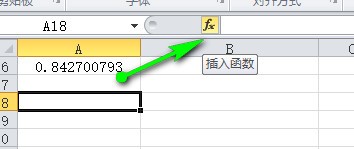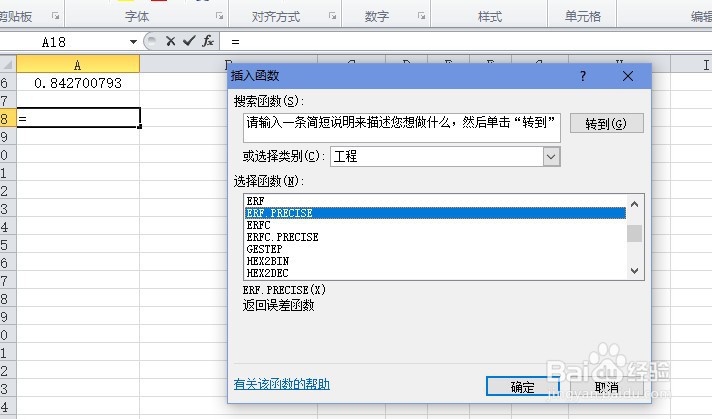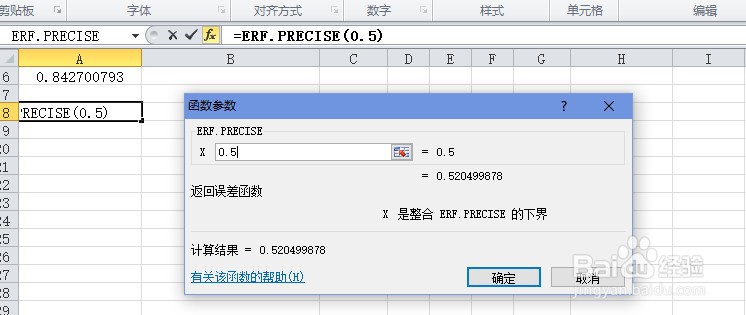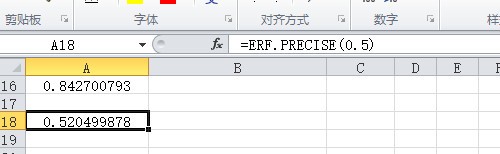excel误差函数ERF.PRECISE的用法怎么用
1、首先在我的电脑上找到需要求函数的积分下限 的excel文档,双击打开或者右键点击选择’打开‘该文档,如图示例打开 测试01.xlsx 文档。
2、在如图示例单元格中,输入 =erf 在弹出的提示中按Tab键选择 ERF.PRECISE函数。
3、在 ERF.PRECISE 函数的输入参数界面,我们输入参数示例:1,求得结果如图苇质缵爨ERF.PRECISE(1) = 0.842700793
4、方法2:选择一个示例单元格如图,点击如图箭头所示的快速插入函数 fx这个小图标。
5、在弹出的函数选择对话框中选择类别 ‘工程’,然后在选择下面的 ERF.PRECISE 函数。点击‘确定’, 如图示例。
6、接下来在 函数的参数输入界面,我们输入参数示例:0.5,求得结果如图ERF.PRECISE(0.5) =0.520499878
声明:本网站引用、摘录或转载内容仅供网站访问者交流或参考,不代表本站立场,如存在版权或非法内容,请联系站长删除,联系邮箱:site.kefu@qq.com。
阅读量:43
阅读量:80
阅读量:47
阅读量:36
阅读量:21